Google meet app क्या है ?
Google meet
गूगल की Digital conference meeting app है , जिसका उपयोग हम स्कूल कॉलेज की क्लास लेने, Webinar, Professional Meeting, एक डिजिटल रूम के अंदर फ्री में मीटिंग कर सकते हैं। Google Meet
एक बार में 60 लोगों 1 घंटा लिए ही फ्री मीटिंग Allow करता है , अगर आपको 60 लोगों से ज्यादा और 60 minute से ज्यादा समय के लिए GOOLE MEET APP पर मीटिंग करना चाहते है तो आपको इसके के पैसे Paid करना पड़ेगा ।
हम यहां जानेंगे GOOGLE MEET का उपयोग मोबाइल और लैपटॉप में कैसे कि या जाता है ।
How to use google meet on your phone for conference - Step 1 - GOOGLE MEET apk का उपयोग करने के लिए सबसे पहले आपके MOBILE GOOGLE MEET APP होना चाहिए, अगर आपके मोबाइल में गूगल मीट इनस्टॉल नहीं है तो आप सबसे पहले नीचे दिये गए लिंक पर क्लीक कर App डाउनलोड कर ले -
Google Meet App Download-
Step 2 - Google meet app download करने के बाद आपको Google Meet App को open करने के बाद आपको अपने गूगल अकाउंट से लॉगिन करना होगा और सारे permission को Allow करना होगा।
Step 3 - Successfully Login होने के बाद मोबाइल पर नई स्क्रीन खुलेगी जहां आपके पास 2 ऑप्शन आएगी - 1. New Meeting 2 . Join Meeting .
Step 4 - Join Meeting पर क्लिक करने पर आपके पास Get a meeting link to share का ऑप्शन आएगा उसपे क्लिक करने परgoogle meet join के लिए Link और Join Code जनरेट होगा ।
Step 5 - Link जनरेट होने के बाद जिनके साथ मीटिंग करना है उनको आप Whatsapp, E-Mail के जरिए Link को भेज सकते हैं।
Step 5 - 2 ऑप्शन Join Meeting या जनरेट किए गए Link पर click करके आप सभी मीटिंग में ज्वाइन हो जायेंगे।
How to use google meet on your Laptop / Pc / Computer -
Step 1 - Laptop / Pc में
Google meet use करने के लिए
आपको अपने लैपटॉप के क्रोम ब्राउज़र पर
meet.google .com site को open करना होगा ।
Step 2 - Google meet की site OPEN होने के बाद आपको अपने google account से Sign up कर लेना है ।
Step 3 - Sign up करने के बाद यहां आपके पास 2 ऑप्शन आयेंगे 1. New meeting 2. Enter a code or link.
Step 4 - New meeting पर क्लिक करने पर आपको Create a meeting for later और Start an instant meeting का ऑप्शन होगा।
Step 5 - instant meeting का ऑप्शन पर click करके आप तुरंत meeting सुरू कर सकते हैं ।
Step 6 - वहीं New meeting par click करके आप meeting ke liye link और meeting code जनरेट कर सकते है, जिसे आप Whatsapp, Mail के जरिए शेयर कर सकते हैं ।
उम्मीद है आपको जानकारी पसंद आई होगी, अगर आपको लगता है की यह यह नॉलेजबल जानकारी आपके दोस्त या रिश्तेदार आवश्यकता होगी तो उनको भी Post share कर सकते हैं। अगर आपको इसी तरह की नई टेक्नोलॉजी , नॉलेजबल , रोचक जानकारी पढ़ना पसंद है , तो हमारी Site TechHotaHai.in फिर से विजिट कर सकते हैं ।
अगर आपके पास कोई सवाल है , जिसकी जानकारी आपको चाहिए तो कमेन्ट बॉक्स हमसे Question पूछ हैं
धन्यवाद।

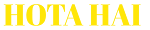

Great information
ReplyDelete